发布时间:2025-10-08 10:17:46 来源:转转大师 阅读量:1258
跳过文章,直接PDF合并在线转换免费>> AI摘要
AI摘要本文介绍了三种PDF合并方法:1.使用在线PDF合并工具,无需安装软件,适合偶尔合并文件的个人或小型团队,但转换速度可能受网络影响。2.使用Adobe Acrobat Pro DC,适合经常处理PDF的专业人士,保证高质量输出,但软件价格昂贵。3.使用桌面PDF合并软件,免费且易于使用,不依赖互联网连接,但功能相对有限。根据个人需求和技术背景选择合适的方法。
摘要由平台通过智能技术生成
在文档管理和分享的过程中,我们常常需要将多个PDF文件合并成一个单一的文件,以简化发送、存储或打印的过程。无论是为了创建综合报告、整合学习资料还是整理合同文档,掌握pdf怎么合并在一起是一项非常实用的技能。本文将介绍三种不同的PDF合并方法。
在线PDF合并工具是快速简便的选择之一,它允许用户无需下载任何软件即可通过浏览器完成文件的合并操作。这类工具通常提供了一个直观的用户界面和支持多种文件上传方式,非常适合偶尔需要合并文件的个人或小型团队。
推荐工具:转转大师在线转换工具
操作步骤:
1、打开在线PDF合并:https://pdftoword.55.la/merge-pdf/

2、打开链接进入PDF合并界面,需要注意的是,如果有密码保护的话,需要去除密码保护在上传文件哦。

3、上传需要合并的PDF文件,然后点击开始转换即可。

4、合并成功,点击立即下载就完成了。
注意:在合并之前备份原始文件,以防万一出现问题可以恢复。
作为市场上最知名的PDF编辑器之一,Adobe Acrobat Pro DC不仅提供了强大的编辑功能,还内置了PDF合并工具。这种方法特别适合那些经常处理PDF文件的专业人士,因为它不仅能保证高质量的输出,还能与其他Adobe产品完美集成。
推荐工具:Adobe Acrobat Pro DC
操作步骤:
1、打开Adobe Acrobat,点击菜单栏中的“合并”功能。

2、选择“合并到单个pdf”的选项。

3、在弹出的新窗口中,加载需要合并的pdf文件,然后点击合并。
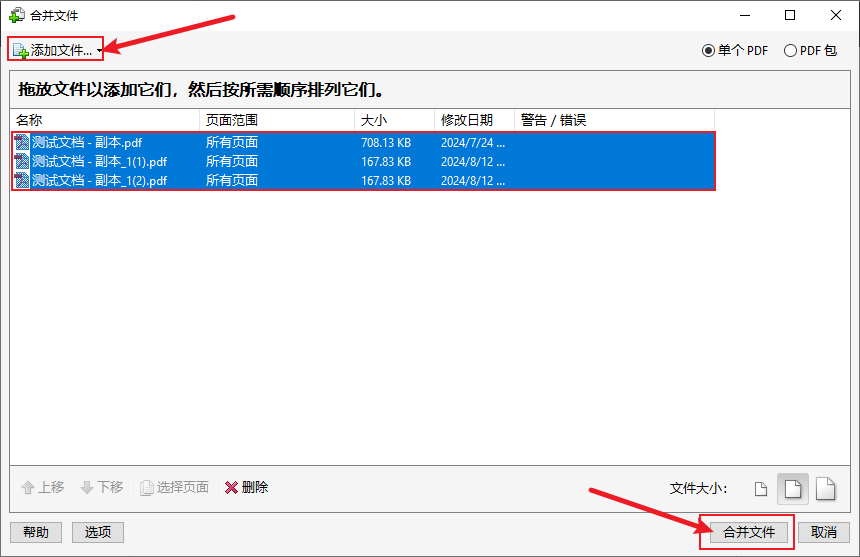
4、Adobe Acrobat会自动合并pdf文件。然后在跳出的窗口中选择保存位置,设置文件名后,点击“保存”即可。
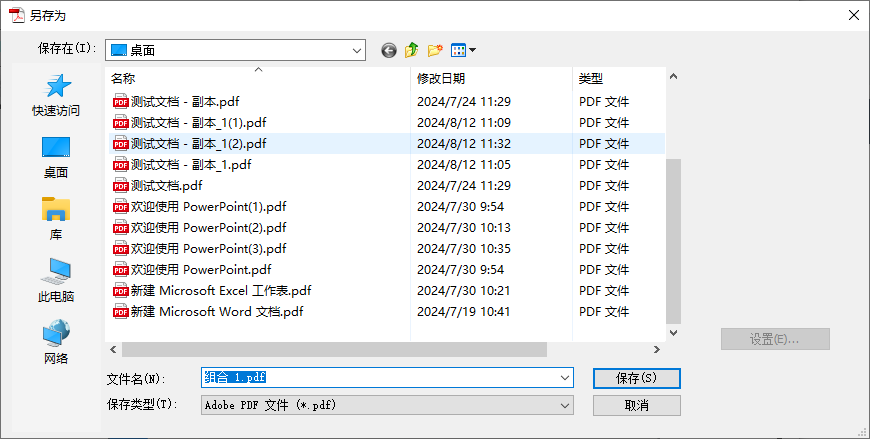
5、合并完成后,打开输出位置查看合并后的PDF文件。
注意:在执行合并操作前,建议先检查所有待合并文件的内容,确保它们是最新的版本并且没有遗漏重要页面。此外,如果遇到大型或多页PDF文件时,注意系统资源的消耗情况,以免影响计算机性能。
除了在线工具和付费的专业软件外,还有许多免费且易于使用的桌面PDF合并应用程序可供选择。这些软件通常具有轻量级的特点,安装后即可立即使用,并且不会像在线服务那样依赖于互联网连接。对于不希望支付额外费用但又需要频繁合并PDF文件的用户来说,这是一个不错的选择。
推荐工具:转转大师PDF转换器
操作步骤:
1、打开转转大师PDF转换器。
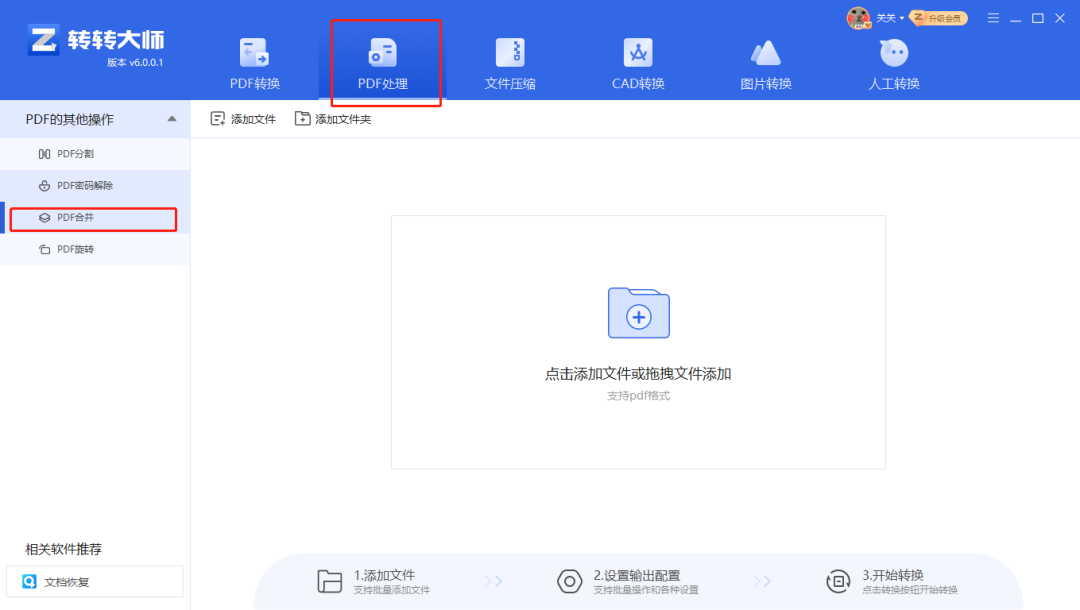
2、点击上方的“PDF处理”选项,找到并选择“PDF合并”功能。
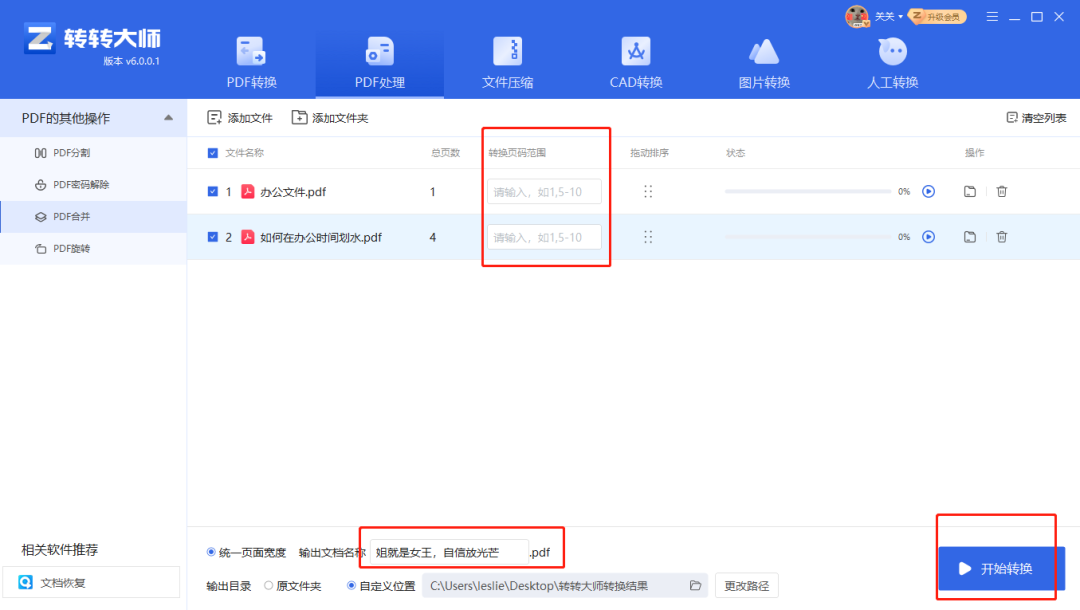
4、在红框中选择你要“合并的页数”,默认是所有页数,下方红框内可以修改“新文件名称”。
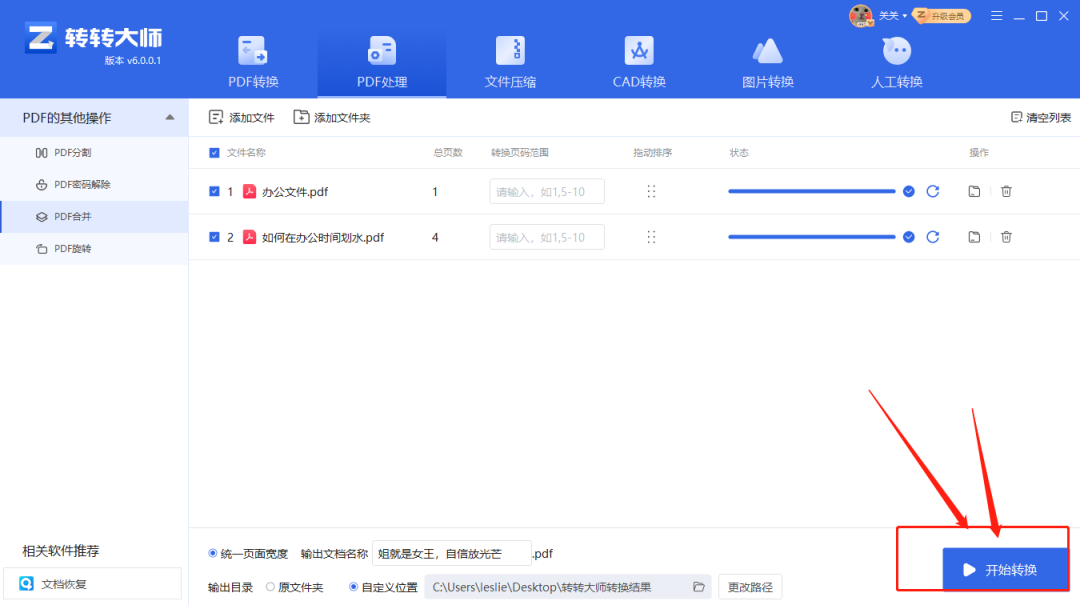
注意:考虑到版权问题,确保你有权对目标PDF文件进行任何形式的修改或再分发。
以上就是pdf怎么合并在一起的方法介绍了,具体选择哪一种取决于个人的需求和技术背景。无论你是寻找最便捷的方式还是追求最高质量的结果,都能找到适合自己的解决方案来合并PDF文件。希望上述指南能为你的日常工作或学习带来便利!
【pdf怎么合并在一起?教你三个好用办法!】相关推荐文章: 返回转转大师首页>>
我们期待您的意见和建议: